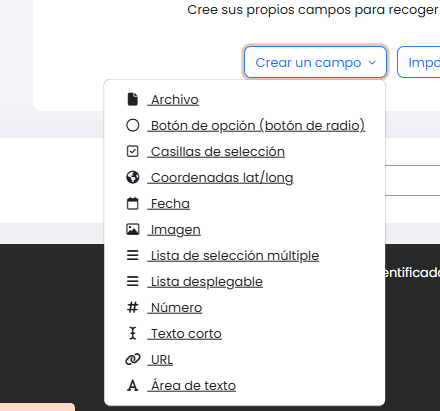Administrar una base de datos
Ir a la navegación
Ir a la búsqueda
- Una vez creada la “Base de Datos”, Nos aparece una pantalla donde nos da las opciones de creación de campu, importar un ajuste predefinido o usar un ajuste existente.
- En primer lugar, pincharemos en el botón “ crear un campo” para definir su tipología a través de “crear un nuevo campo” que aparece en la parte inferior. Las diferentes opciones son: archivo, botón de radio, casilla de selección, Coordenadas lat/long, fecha, imagen, lista de selección múltiple, lista desplegable, número, texto corto, URL y área de texto. En la siguiente imagen se puede observar los distintos nombres de campo que hemos creado de una forma personalizada.
- Definidos los diferentes campos, el siguiente paso es añadir una entrada. Este proceso lo puede crear un alumno/a o el profesor/a en función de los objetivos marcados por el tutor/a.
- En la siguiente imagen se pueden observar todas las aportaciones realizadas por los alumnos/as a través de ver lista. Primero tenemos que seleccionar en el menú, el tipo de visualización que queremos, vista simple o por listado de las entradas a nuestra base de datos.
Otra forma de ver dichas aportaciones, es haciendo click en “ver un por uno” donde se puede observar las aportaciones de cada alumno/a de una forma más detallada. También podemos ver el listado de las entradas e nuestra base de datos, donde podremos filtrar y configurar la búsqueda
- La pestaña de “plantillas” permite modificar una plantilla previamente creada de una forma más rápida, incluso se puede añadir un nuevo campo.
- Finalmente, el profesor/a puede exportar la plantilla y las respuestas de los alumnos/as en un fichero .xlsx